Verwenden von Kostenwarnungen zum Überwachen von Verbrauch und Ausgaben
Dieser Artikel enthält grundlegende Informationen zur Verwendung von Cost Management-Warnungen zum Überwachen der Azure-Nutzung und der entsprechenden Ausgaben. Kostenwarnungen werden automatisch generiert, wenn Azure-Ressourcen genutzt werden. In den Warnungen werden alle aktiven Kostenverwaltungs- und Abrechnungswarnungen zusammen angezeigt. Wenn Ihr Verbrauch einen bestimmten Schwellenwert erreicht, werden in Cost Management Warnungen generiert. Es gibt drei Haupttypen von Kostenwarnungen: Budgetwarnungen, Guthabenwarnungen und Warnungen zum Ausgabenkontingent für Abteilungen.
Sie können auch eine Warnung für Kostenanomalien erstellen, um automatisch benachrichtigt zu werden, wenn eine Anomalie erkannt wird.
Erforderliche Berechtigungen für Warnungen
In der folgenden Tabelle wird gezeigt, wie Cost Management-Warnungen von den einzelnen Rollen verwendet werden. Das folgende Verhalten gilt für alle Azure RBAC-Bereiche:
| Funktion/Rolle | Besitzer | Mitwirkender | Leser | Cost Management-Leser | Mitwirkender für Cost Management |
|---|---|---|---|---|---|
| Warnungen | Lesen, Aktualisieren | Lesen, Aktualisieren | Schreibgeschützt | Schreibgeschützt | Lesen, Aktualisieren |
Budgetwarnungen
Mit Budgetwarnungen werden Sie benachrichtigt, wenn Ausgaben basierend auf Verbrauch oder Kosten den in der Warnungsbedingung für das Budget definierten Betrag erreichen oder überschreiten. Cost Management-Budgets werden über das Azure-Portal oder die Azure Consumption-API erstellt.
Im Azure-Portal werden Budgets nach Kosten definiert. Bei Verwendung der Azure Consumption-API werden Budgets nach Kosten oder nach Verbrauch definiert. Budgetwarnungen unterstützen kostenbasierte sowie nutzungsbasierte Budgets. Budgetwarnungen werden immer automatisch generiert, wenn die Warnungsbedingungen für das Budget erfüllt sind. Sie können alle Kostenwarnungen im Azure-Portal anzeigen. Immer wenn eine Warnung generiert wird, wird sie in den Kostenwarnungen angezeigt. Außerdem wird eine Warnung per E-Mail an alle Personen in der Liste der Warnungsempfänger für das Budget gesendet.
Wenn Sie über ein Enterprise Agreement verfügen, können Sie Budgets erstellen und bearbeiten. Kunden mit einer Microsoft-Kundenvereinbarung sollten die Budgets-REST-API verwenden, um Budgets programmgesteuert zu erstellen.
Sie können die Budget-API verwenden, um E-Mail-Warnungen in einer anderen Sprache zu senden. Weitere Informationen finden Sie unter Unterstützte Gebietsschemas für Budgetwarnungs-E-Mails.
Guthabenwarnungen
Mit Guthabenwarnungen werden Sie benachrichtigt, wenn die Azure-Vorauszahlung (zuvor als „Mindestverbrauch“ bezeichnet) verbraucht ist. Azure-Vorauszahlung ist für Organisationen mit Enterprise Agreements gedacht. Guthabenwarnungen werden bei 90 Prozent und bei 100 Prozent Ihres Azure-Vorauszahlungsguthabens generiert. Wenn eine Warnung generiert wird, wird das bei den Kostenwarnungen und in der E-Mail widergespiegelt, die an die Kontobesitzer gesendet wird.
Warnungen bei Ausgabenkontingenten für Abteilungen
Dank der Warnungen bei Ausgabenkontingenten für Abteilungen werden Sie benachrichtig, sobald die Ausgaben einer Abteilung einen bestimmten Schwellenwert eines Kontingents erreichen. Ausgabenkontingente werden im Azure-Portal konfiguriert. Wenn ein Schwellenwert erreicht wird, wird eine E-Mail an die Abteilungseigentümer geschickt und es erfolgt eine Anzeige in den Kostenwarnungen. Beispielsweise bei 50 % oder 75 % des Kontingents.
Unterstützte Warnungsfeatures nach Angebotskategorien
Welche Warnungstypen unterstützt werden, hängt vom Typ Ihres Azure-Kontos ab (Microsoft-Angebot). Die folgende Tabelle zeigt die Warnungsfunktionen, die von verschiedenen Microsoft-Angeboten unterstützt werden. Die vollständige Liste der Microsoft-Angebote finden Sie unter Grundlegendes zu Cost Management-Daten.
| Warnungstyp | Enterprise Agreement | Microsoft-Kundenvereinbarung | Web direct/Nutzungsbasierte Zahlung |
|---|---|---|---|
| Budget | ✔ | ✔ | ✔ |
| Quelle | ✔ | ✘ | ✘ |
| Ausgabenkontingent für Abteilung | ✔ | ✘ | ✘ |
Anzeigen von Kostenwarnungen
Um sich die Kostenwarnungen anzeigen zu lassen, öffnen Sie den gewünschten Bereich im Azure-Portal, und wählen Sie im Menü Budgets aus. Verwenden Sie das ovale Steuerelement Bereich, um zu einem anderen Bereich zu wechseln. Klicken Sie im Menü auf Kostenwarnungen. Weitere Informationen zu Bereichen finden Sie unter Verstehen von und Arbeiten mit Bereichen.
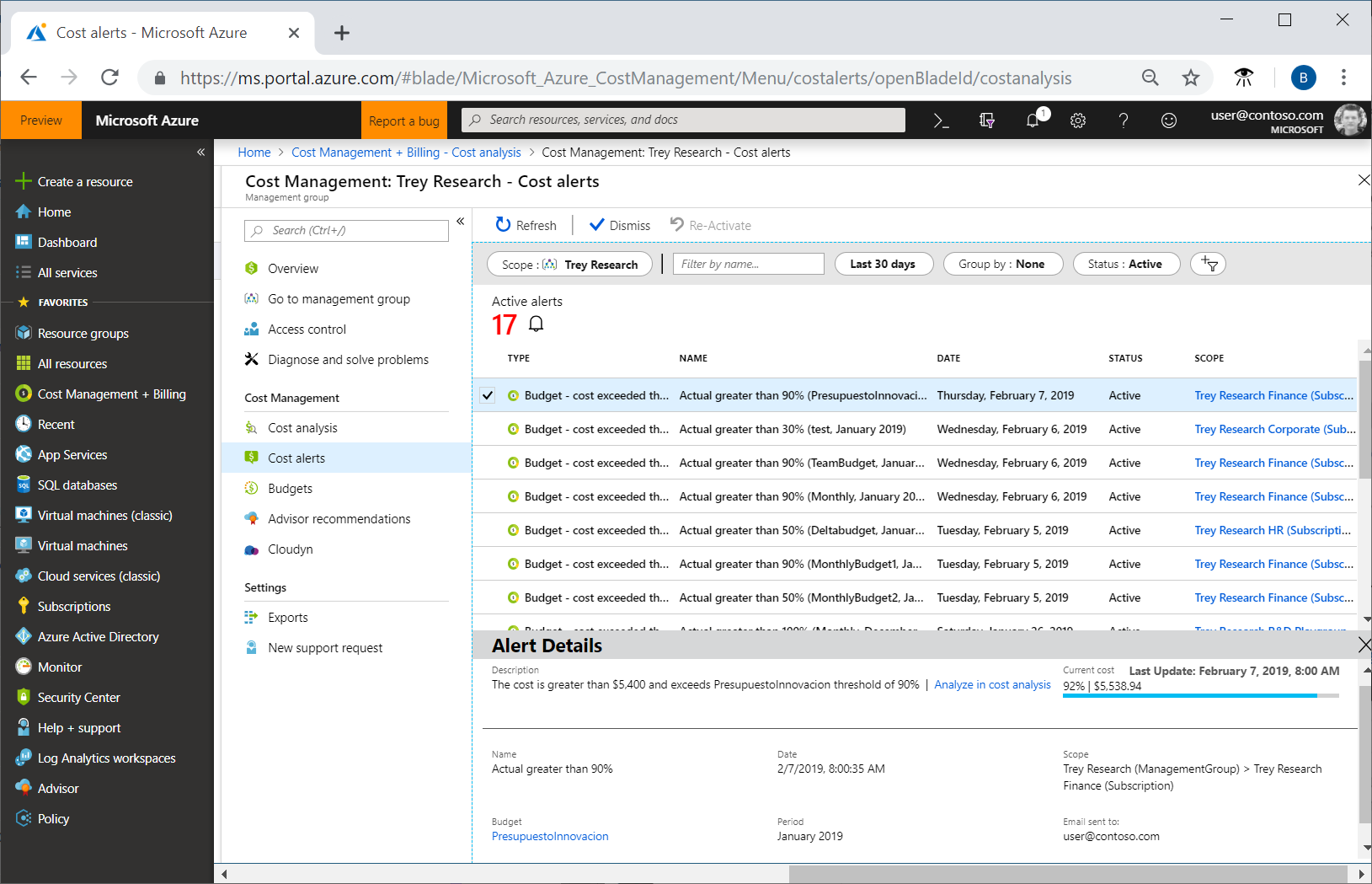
Die Gesamtzahl aktiver und geschlossener Warnungen wird auf der Seite „Kostenwarnungen“ angezeigt.
Bei allen Warnungen ist auch der Warnungstyp angegeben. In einer Budgetwarnung wird der Grund für die Generierung und der Name des entsprechenden Budgets angezeigt. Jede Warnung enthält das Datum, an dem sie erstellt wurde, den jeweiligen Status und den Bereich (Abonnement oder Verwaltungsgruppe), auf den sich die Warnung bezieht.
Mögliche Werte für den Status sind Aktiv und Geschlossen. Der Status „Aktiv“ gibt an, dass die Warnung weiterhin relevant ist. Der Status „Dismissed“ (Verworfen) gibt an, dass eine Person die Warnung als nicht mehr relevant gekennzeichnet hat.
Sie können eine Warnung aus der Liste auswählen, um sich ihre Details anzeigen zu lassen. Hier finden Sie weitere Informationen zur Warnung. Budgetwarnungen enthalten einen Link zum Budget. Wenn für eine Budgetwarnung eine Empfehlung vorhanden ist, wird auch ein Link zur Empfehlung angezeigt. Budgetwarnungen, Guthabenwarnungen und Warnungen zum Ausgabenkontingent für Abteilungen enthalten einen Link zu der Kostenanalyse, in der Sie die Kosten für den Bereich der Warnung überprüfen können. Im folgenden Beispiel werden die Ausgaben für eine Abteilung mit Warnungsdetails angezeigt.
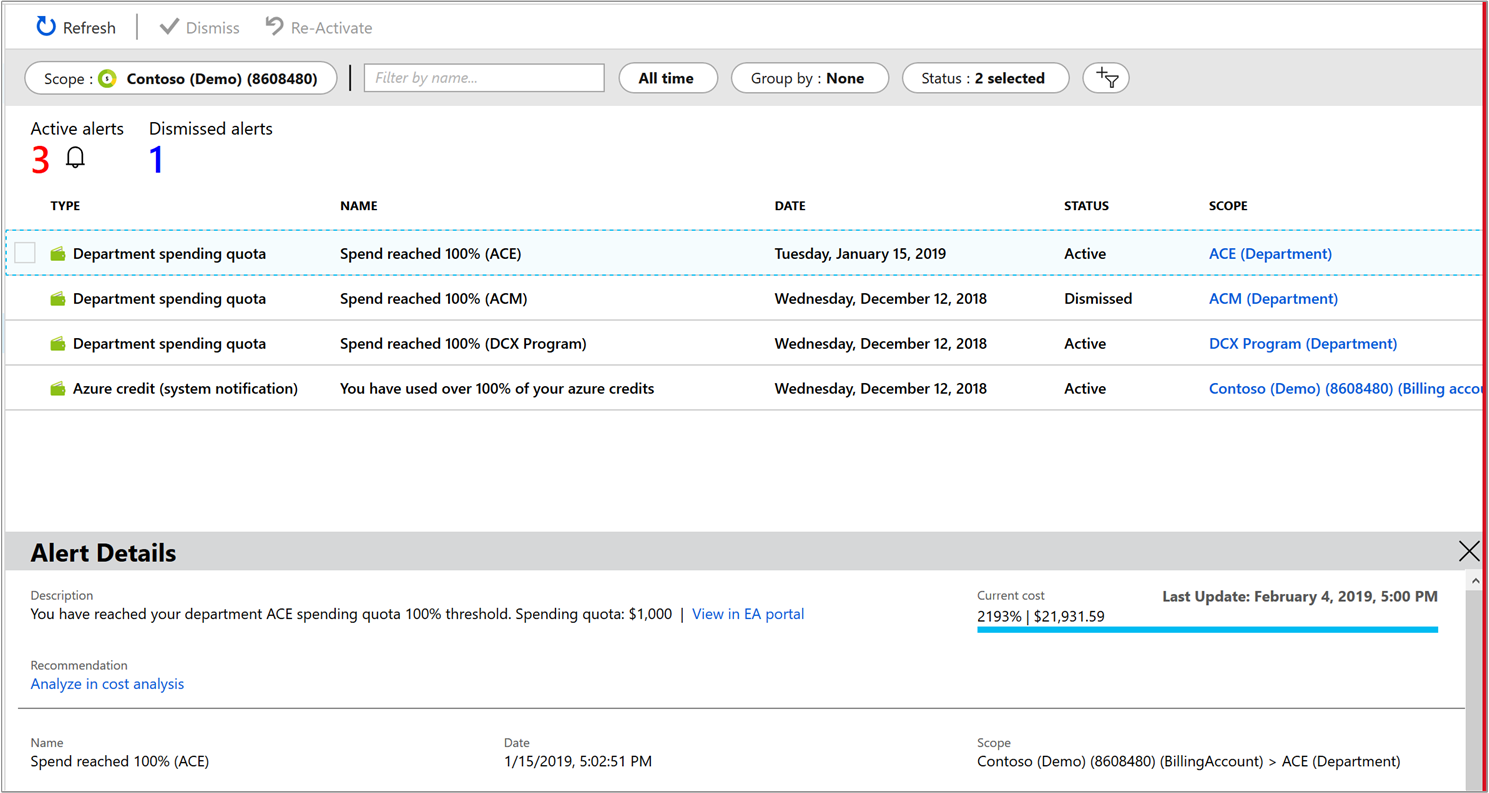
Wenn Sie die Details einer geschlossenen Warnung anzeigen, können Sie sie erneut aktivieren, wenn eine manuelle Aktion erforderlich ist. Die folgende Abbildung zeigt ein Beispiel.
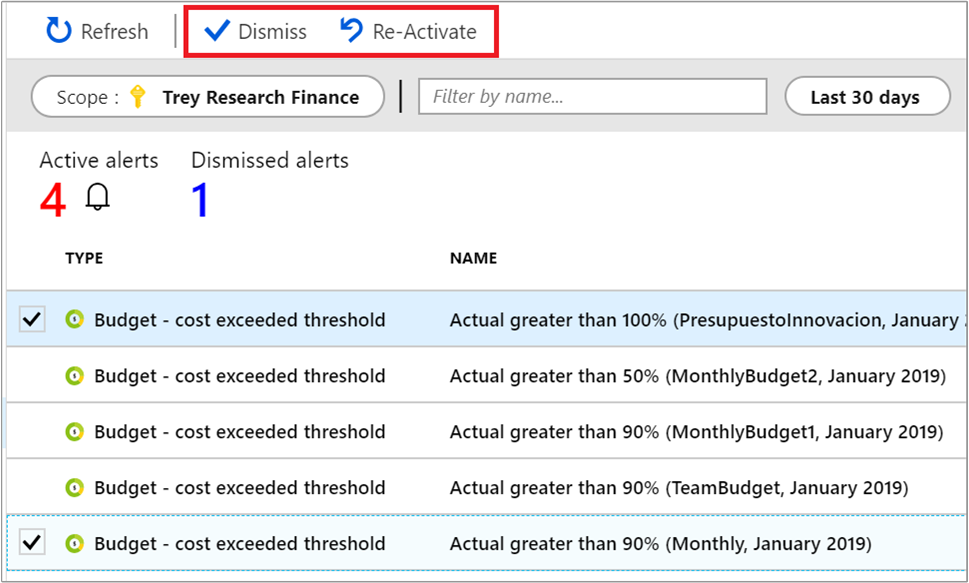
Weitere Informationen
- Wenn Sie noch kein Budget erstellt oder keine Warnungsbedingungen für ein Budget festgelegt haben, finden Sie entsprechende Anweisungen im Tutorial Erstellen und Verwalten von Budgets.